关于 Gtalk你知道的和不知道的
有时候,你觉得自己已经很了解什么的时候,往往你并不了解,好比,相恋已久的女友做了一件让你意外的事,好比,我使用了将近2年 Google Talk(Gtalk),却不知道她可以加入群组。那么,好吧,就让我们一起来深入地了解这个优秀的即时通信工具小姑娘吧。看看哪些是你知道的,哪些是你不知道的。
Google Talk 入门
什么是Google Talk,为什么要用GTalk
Google Talk 是Google的即时通信工具,建议你在使用前先看看Google Talk 官方的使用入门。
有了QQ、MSN之后,为什么还要用GTalk呢?
- 她小巧、简洁,占用内存小,并且没有那么多的弹出窗口和附加条件。
- 她方便,可以再 Gmail中使用,在 iGoogle中使用,在浏览器中使用。
- 她安全,自动保存聊天记录到Gmail,并且不会讲此记录透露。
为什么要使用英文版Gtalk
Gtalk 有很多歌语言的版本,一般我们都会跳转到简体中文版去,不过望月建议最好下载英文版(US),如果自动跳转到简体中文版,可以在选择语言里面选择英语(US)。
因为,简体中文版不提供文件传送(send files)功能,而目前只有English(US)版本的才提供此功能。而且,据说,英文版本的传输路径更为安全,谁知道呢!看了下表之后你或许会知道选择哪个版本!
| 功 能 | Gtalk官方简体中文版 | Gtalk English(US) version |
| 即时消息 | 支持 | 支持 |
| PC间语音呼叫 | 支持 | 支持 |
| Gmail通知 | 支持 | 支持 |
| 显示正在收听的音乐(Show current music track) | 不支持 | 支持 |
| 文件传送(Send and receive files) | 不支持 | 支持 |
| 发送语音Email(Send Voicemail) | 支持 | 支持 |
无处不在的Gtalk
当然,Gtalk不仅仅是一个客户端那么简单,你几乎可以在有网络的任何地方使用她。
- Gmail——很多朋友喜欢在Gmail中直接使用Gtalk,因为采用Https加密传输似乎更为放心,而且异常方便。更为重要的,Gmail里面还有Gtalk所没有的隐身功能。
- 网页——你可以直接到Google talk的页面去启动Google talk 小工具就直接可以聊天了,或者在你的iGoogle页面中添加Gtalk小工具,就可以方便地在网页中使用。
- 博客——想过在你的博客中直接使用Gtalk聊天吗?很简单,到这里创建一个Google Talk 的 badge,进行大小和标题之类的编辑之后将生成的代码贴到你的blog就可以了,当然前提是你的博客得支持iframe 标签。
- 第三方扩展——Google Talk 对于即时通讯和语音呼叫使用开放式标准。 这表示任何人都可以为 Google Talk 网络构建应用程序。比如,在安装 Firefox 扩展Gtalk Sidebar和Chrome 扩展Gtalk Extension之后,你就可以方便地在Firefox 和Chrome浏览器中使用Gtalk了。
Google Talk 进阶
Gtalk是如此地简洁,以至于一些看起来基本的功能都要通过摸索才能实现,那就来看看有哪些你可能不知道的功能吧:
- 改变字体大小——无论在阅读或者在写信息的时候,按住Ctrl键,然后滚动鼠标滑轮,字体就会变大和变小。
- 换行——Gtalk中默认回车键是发送信息,那么如果想换行怎么办呢?很简单,按住Shift键再按回车键。
- 字体加粗——如果你想将你输入的文本以加粗的方式输出,那么,在文字的前后加上“*”号。例如*你好*
- 斜体输出——同样,如果想以斜体字的方式输出,那么,在文字的前后加上下斜杠_。例如_你好_
- 字符限制——每条文本最多可以输入32767个字符。
- 添加表情——Gtalk默认是不能添加表情的,但是还是支持一些简单通用的表情符号,并将会以蓝色粗体字显示出来。
😐
:-O
😡
😛
😀
😉
🙁
🙂
B-)
:'(
😐
:O
😡
😛
😀
🙂
🙁
🙂
Google Talk 快捷键
记得以前很崇拜电脑高手,尤其是对于他们几乎不用鼠标,全用键盘的快捷键操作而惊叹不已。和其他很多优秀产品一样,Google Talk 也支持快捷键操作。当然,你要将鼠标停留在文本框内你想改变的一行或者几行。
- Ctrl + E——居中对齐文本,(当然,Ctrl +L或J就是左对齐,Ctrl +R就是右对齐)
- Ctrl + I/TAB——在多个聊天窗口之间切换。
- Shift + Tab/Ctrl + Tab——和TAB键一样在多个窗口之间切换,所不同的是切换方向相反。
- Ctrl + Shift + L——在圆点、数字、大小写字母、大小写罗马数字之间转换,选好后,会加在聊天纪录前。
- Ctrl + 1(键盘)——改变1倍行高,Ctrl + 2和Ctrl + 5分别是改变2倍和1.5倍行高。
- Ctrl + 1(小键盘)——移动光标至最后一行末尾,Ctrl + 7(小键盘)为移动光标至最后一行开头。
- Ctrl + F4/Alt + F4/ESC——关闭当前窗口。
- ALT + ESC——最小化当前窗口。
- Windows + ESC——打开Google Talk对话框,如果他处于最小化状态的话。
- F9——打开Gmail给好友发送邮件。
- F11——跟好友通话。
- F12——挂断当前通话。
HOW TO
怎样利用Gtalk群聊
话题回到开始,话说 @showfom 告诉我原来Gtalk可以群聊了,但是我不知道,也没有用过,搜索了一下,发现一篇已经介绍得很好的文章,建立 Gtalk 群聊的两种方法,其实也就是大家都利用一个机器人建立类似于聊天室的东西进行聊天。
如何改变Gtalk的主题
Gtalk还可以自定义主题?当然,本文的押题图片就是一个Google talk theme,源自于这个专门制作Gtalk theme的网站,下载主题之后,将其放置于C:\Users\(your user name)\AppData\Local\Google\Google Talk\themes\user目录下(XP用户),然后在Gtalk的Settings——Appearance中选择Chat theme即可。
启动多个Gtalk
或许你有多个Gmail,当你需要同时启动多个Gtalk聊天时,该怎么办?很简单,修改参数。在桌面gtalk图标上点鼠标右键选择属性,在快捷方式标签中的“目标”地址处添加参数 mutex,确定后就可以启动多个gtalk了,每次我们运行下该快捷方式都会单独打开一个gtalk登录窗口,从而实现了同时开启多个Gtalk的功能。
当然,Google Talk 的功能远不止这些,等待着我们进一步地发掘。
- PS1:望月参加了PLOGit比赛活动,请投出你宝贵的一票支持我(认准标题“大学生小高之死”和作者“望月”),谢谢。
- PS2:不要吝啬你的批评,优秀的评论将会获得Geedcook礼品。

学到不少
我也喜欢用它,记录在邮箱中,方便的。
用Gtalk就一定要用英文版的,第一时间就享受到新版本不说,功能更为强大。我曾经给一位朋友发送了一段“声音”是我不小心弄的。
Google Talk 的 badge 好像要求别人也要登陆Gtalk 是吧,我更喜欢 Olark 的,我装了个,很好用!
望月大哥应该再写一篇实用Gtalk机器人的文章。其他博客也有Gtalk机器人的文章,但是都过时了,很多机器人都不能用了。
原来有这么多东西要了解 谢了
有个问题,原来装的英文版后来升级到中文版但是就不能登陆了,提示:Could not connect to the Google Talk service (error 1).就算卸掉换成英文版也还是一样 是什么问题呢?
中文版连发文件都不行,太不爽了,换了换了
不错,原来Gtalk还有那么多精彩的功能
但是有一个问题,文中在博客中使用Gtalk那里没有链接
其实web gtalk比英文版还猛
web gtalk那个还支持原生的临时群组 就跟qq的临时讨论组一样
另外关于群聊 其实gtalk是xmpp协议的 而xmpp协议是有关于群组聊天的规定的,就我了解来看 如果你用自己的gtalk账户登录了其他群组服务器(使用pidgin等第三方工具)后 webgtalk会接受这些群组的信息 也可以发信息过去
Gtalk 的好处还在于多平台,手机上用Gtalk的方式太多了,而且流量都不大。Android上的官方Gtalk很是不错。
Gtalk 的优势是协议开放,随处可用,单比客户端,QQ/TM 势必是完胜的(我国国情造成的安全性问题不论)
而 Gtalk 官方客户端本身的功能大多太过简陋和不可自定义,我觉得介绍官方客户端本身不如介绍其他优秀的可以让 Gtalk 使用体验更好的本地/网页/手机端以及各种实用 Bot,做个各个主流平台 Gtalk 端推荐应该更有价值
最重要的是英文版的Gtalk比QQ安全多了,不会被监视~~~
去下了一个主题试了一下(PS:那个作者好像是印度的啊,发现好莱坞的都没两个,然后全是那个他喜欢的宝莱坞女星)
下来研究了一下子,自己把他那个主题改了,其实也就是换了个图片,然后在main.css里面改了一下图片的路径,完全自定义的主题就做好了,还挺简单的。建议望月把这些内容也写进去完善一下这小部分。哈哈,现在聊天就是看着自己喜欢的美女了。
@islash:没有遇到过这种情况,清除cookies看看。
@无限:这个是实验室产品吧?
@Newton:恩,其扩展的确很多,但不排除安全性和过两天就不能用这种情况。
@tristan:恩,订做gtalk主题其实挺简单的。
一直用E文版的gtalk~
中文的在vista上安装有问题
http://news.skycn.com/article/7304.html 这是一个放大GT签名滴技巧
其实完全可以用第三方的XMPP/Jabber客户端登陆GTalk, 这些软件功能非常完善.
Google apps托管的域名也可以添加SRV记录来用第三方的XMPP程序登陆. 这个很必要, 免得用其他jabber客户端的时候出莫名其妙的错误
@望月:清除cookies? 在哪清除啊?不太懂
投了你一票,感谢你,你的博文总是让我受益匪浅啊。支持你写下去。
关于更换主题,到底是把什么文件放在user中
介绍得很详细啊,谢谢分享,有空去试试
没必要这么了解吧!!!!!!
对我来说,聊聊天用用QQ就够了,暂时来说,GT的功能对我没多大的吸引力!
Google的新产品,没用过,应该不错吧
Gtalk传送文件那速度真叫个快啊,嗖嗖的感觉。
不推荐使用Google官方的gtalk客户端,Linux/Windows可以用Pidgin,Mac OS X下用Adium。Windows下建议用免安装的PidginPortable。
Pidgin或者Adium记得要用用Force old SSL。正确的设置应该是Force Old (Port 5223) SSL,端口是5223。 用https方式访问gmail用gtalk也是经过SSL加密的。不过还得看和你聊天的人是否也同样用了SSL,否则聊天内容还是不安全的。
http://initiative.yo2.cn/archives/642153#comment-278993
长知识了,3Q